文具王のScanSnapスーパー活用術⑩「年賀状」編

文具王です。文具王のScanSnapスーパー活用術。今回のテーマは年賀状です。
新年の紙ものと言えば年賀状。みなさんは、受け取った年賀状をどうされていますか?
もう最近は年賀状を出していないとか、年々枚数が減っているという方も多いかと思います。
とはいえ、年賀状で連絡を取り合っている古い友人や知人もまだいたりして、自分は出さなくても受け取ると嬉しかったりするのもまた、正直なところではないでしょうか。
せっかく受け取った年賀状。パッと見てそれっきり、では、いろいろともったいない。
久しく会っていない友人や知人の近況や最新の連絡先がわかる大事な情報源でもあったりしますから、しまい込む前にスキャナーでスキャンしておけば、何かと楽しくて便利です。
年末に年賀状を書く時に見返すのはもちろんですが、久しぶりに会った友人と会話する際の話のきっかけに参照したり、同じ人からの毎年の年賀状を並べて見ると家族の成長が見られたりして、発見があるかもしれません。
目次
1. 年賀状スキャンのコツ ScanSnap iX1600に年賀状専用のプロファイルを設定する
私はScanSnap iX1600に、年賀状専用のスキャンプロファイルをつくって、ワンプッシュで保存と分類までできるようにしています。たとえば今年、2022年であれば「年賀状2022」というプロファイルです。 ほかにも「手紙」というプロファイルをつくっていますが、年賀状は、普段の手紙とは性質が異なるので、特別にボタンを作っていて、毎年年度を書き替えて使っています。
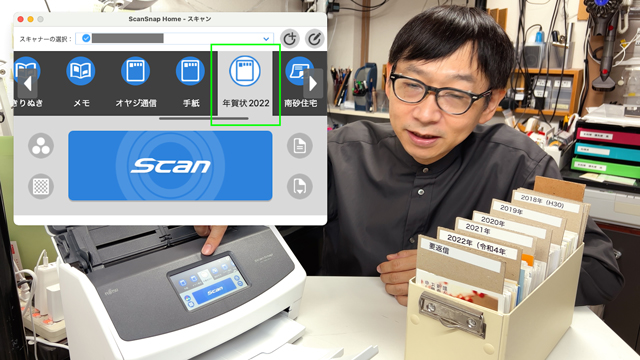
プロファイルと呼ばれるスキャン設定を事前につくっておけば、ScanSnap iX1600本体のタッチパネルで設定を切り替えできる。
スキャン設定はスーパーファイン、JPEG画像で、Evernoteの「年賀2022受」というノートブックに保存するようにしています。現在のEvernoteの仕様では、PDFだと最初のページだけが表示されるようになっているので、両面同時に表示されるJPEGで保存しています。
もし、フォルダ管理やDropboxなどを使用している場合は、表面と裏面がバラバラにならないよう、表裏がセットで1つのファイルになるPDFでの保存をオススメします。

スキャン設定はスーパーファイン、JPEG画像で、Evernoteの「年賀2022受」というノートブックに保存するようにしている。ScanSnap Cloudを使って、スキャナー単体でクラウドへの保存が可能。

現在のEvernoteの仕様では、PDFだと最初のページだけが表示されるので、両面同時に表示されるJPEGで保存。
年賀状は、名刺と違って、情報を自動的に住所録に反映することができません。ですから、住所録のメンテナンスをキッチリやろうと思ったら、自分で入力する必要があります。
私は年賀状の宛名書きを手書きで行っているので、この段階では住所録の細かなメンテナンスはしません。年末に年賀状を書くときには最新の年賀状を見ながら返事を書くところから始めます。
2. 年賀状を保存する場合はなるべく簡単に
スキャンした後の年賀状を手放すなら、お年玉付き年賀はがきの場合は、当選番号の発表までは待ってからにしましょう。スキャン画像がどんなに鮮明に残っていても、景品との交換ができなくなります。
それが終わればもちろん記録としては捨ててもかまわないわけですが、私の場合、手紙類は、やっぱり特別な思い入れがあるので、写真と並んでなかなか捨てられない紙のひとつです。
ですから、私は年賀状はスキャンした後も捨てずに取っておくのですが、できれば手間と場所は節約したい。ということで私自身は、直近数年分はただ並べて入れるだけのケースに保管しています。これなら枚数が多い年も少ない年も無駄なく並べておけるし、ただ差し入れるだけなので、簡単なのですが、この箱の置き場所が必要なので、もう少し簡単な方法もご紹介します。

直近数年分の年賀状は、ただ並べて入れるだけのケースに保管。
3. 100円ショップの収納グッズで手軽に年賀状を保管しよう
100円ショップに行けば、はがき収納用品もいくつかあります。
きちんと整理して本のようにめくって見返したいという人には、クリアポケット型のファイルがあります。見返しやすいメリットがある反面、一枚ずつポケットに差し込むのが面倒ですし、枚数や順番の融通が利かないのが不便です。

100円ショップにある、クリアポケット型のファイル。見返しやすいメリットがある反面、一枚ずつポケットに差し込むのが面倒なのと、枚数や順番の融通が利かないところが不便。
私のお勧めははがき収納用のプラスチックケースです。ショップやメーカーによって若干仕様が違う物もありますが、だいたい100枚ぐらいのはがきが収納できて、フタに留め具が付いているので、立てて収納することも可能です。
スキャンし終わった年賀はがきは、こうしたケースに入れて、年度がわかるように簡単なラベルを貼っておくぐらいが一番楽かなと思います。形がきちんと揃うので、手頃なケースやダンボール等にまとめて収納しておけば場所を取りません。このケースは、バラ写真の整理にも便利に使えます。

年賀状の収納にはプラスチックケースがお勧め。フタに留め具が付いていて、立てて収納することも可能。

こうしたプラスチックケースに入れて、年度がわかるように簡単なラベルを貼っておくぐらいが一番楽かなと思う。
4. おわりに
メールでもSNSでも年始の挨拶ができる今、年賀状なんて古くさい習慣かもしれませんが、正月にポストを開けた時にはがきが入っているのはやっぱり嬉しいものです。
せっかくですから、その嬉しさを時々見返してみてはいかがでしょうか?
この記事を書いた人

" 道具使いの名人 "として知られる「文具王」こと高畑正幸氏。Macを使いこなし、また以前からScanSnapに注目していたという文具王に、ScanSnapのクリエイティブな使い方を伺いました。 散逸しがちな情報を効率よく整理・活用する、ベストな方法とは?アナログとデジタルの隙間を埋めて、仕事や生活をもっと便利に楽しくするコツは? 思いつきそうで思いつかない "文具王的・ScanSnap" 活用術を掲載しています。
おすすめ記事

文具王のScanSnapスーパー活用術①「リモートワーク(テレワーク)」編
文具王です。最近コロナ禍で大きく仕事のやり方が変わったという人も多いかと思います。かく言う私も、突然実演販売の仕事がまるまる1年分無くなってしまったりして、なかなか厳しい状況もありますが、YouTub

文具王のScanSnapスーパー活用術②「新機種 iX1600/iX1400 登場」編
文具王です。今回はScanSnapに新機種が一度に2機種登場ということで、その特徴について見ていきたいと思います。今回登場した新機種は、iX1600とiX1400。これまでのモデルがiX1500ですか

文具王のScanSnapスーパー活用術③「確定申告」編
文具王です。文具王のScanSnapスーパー活用術。 今回は、そろそろ本気出さないとヤバイ確定申告、ということで、確定申告にもお勧めなScanSnapについてお話したいと思います。
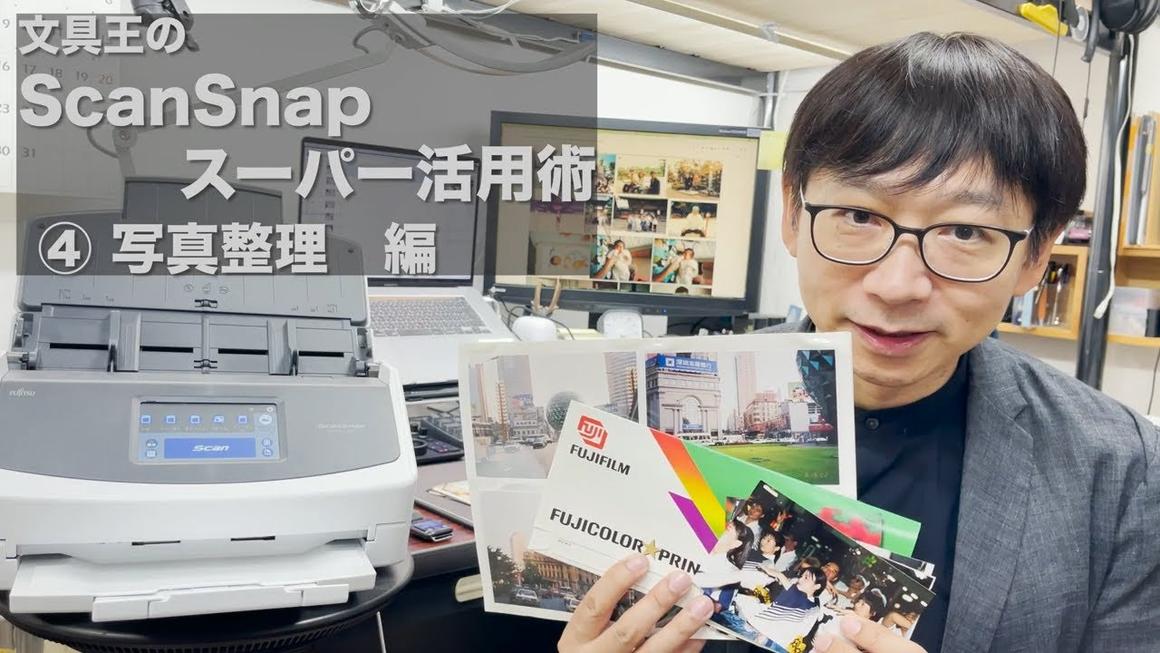
文具王のScanSnapスーパー活用術④「写真整理」編
こんにちは、文具王です。 文具王のScanSnapスーパー活用術、今回のテーマは写真整理です。 スキャナーを購入した人の多くが一度はチャレンジしたくなるのが写真の整理。写真はビジュアルな情報なので、書

文具王のScanSnap スーパー活用術⑤「スキャンの助っ人文具」編
こんにちは、文具王です。文具王のScanSnapスーパー活用術。今回のテーマは、テレワークを快適にするスキャンの強力な助っ人文具です。 テレワーク、自宅で仕事をすると、なんだかんだで紙は増えるものです

文具王のScanSnap スーパー活用術⑥「書類のチェック」編
こんにちは、文具王です。文具王のScanSnapスーパー活用術。今回のテーマは、書類のチェックについて。 テレワークでは、メールやファイル共有などを使ってほとんどの書類のやり取りがデジタルで行われると

文具王のScanSnap スーパー活用術⑦「直接メール送信」編
こんにちは、文具王です。文具王のScanSnapスーパー活用術。 今回はScanSnap iX1600とiX1500に加わったテレワークにも便利な新機能についてお話しします。

文具王のScanSnapスーパー活用術⑨「アイデア・メモ」編
皆さんは、普段なにげに書き留めたメモをどうしていますか? 私はいろんなことをメモしたり紙に書いて考えたりします。ToDoリストや買い物リストのような、用が済んでしまえば不要になるものから、講演や執筆の

文具王のScanSnapスーパー活用術⑩「年賀状」編
文具王です。文具王のScanSnapスーパー活用術。今回のテーマは年賀状です。 新年の紙ものと言えば年賀状。みなさんは、受け取った年賀状をどうされていますか?もう最近は年賀状を出していないとか、年々枚

文具王のScanSnapスーパー活用術⑪「確定申告」編
はい、こんにちは、文具王です。文具王のScanSnapスーパー活用術。今回のテーマは確定申告です。 本業でも副業でも個人でお仕事をされている方は毎年頭が痛いのが確定申告。領収書やレシート、請求書など、

文具王のScanSnapスーパー活用術⑫「スキャンする書類」編
はい、こんにちは、文具王です。文具王のScanSnapスーパー活用術。今回のテーマは、スキャンする書類について、です。 新年度が始まり、入社、入学、転勤など、様々な変化とそれに伴う様々な書類が身の回り





